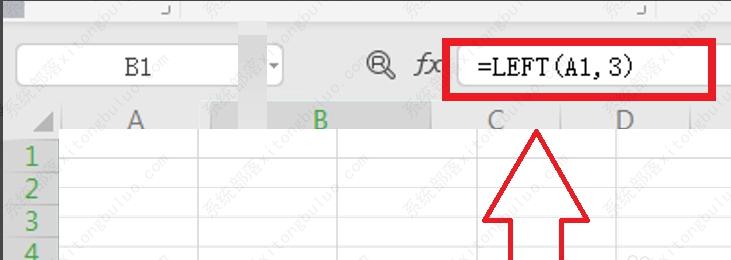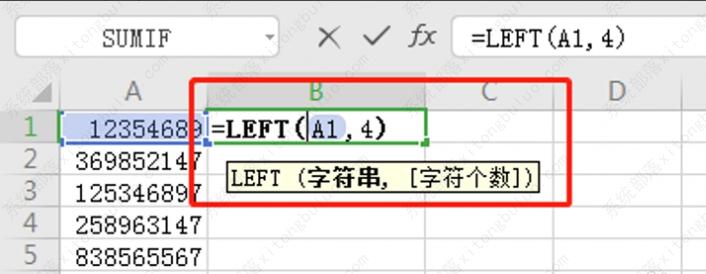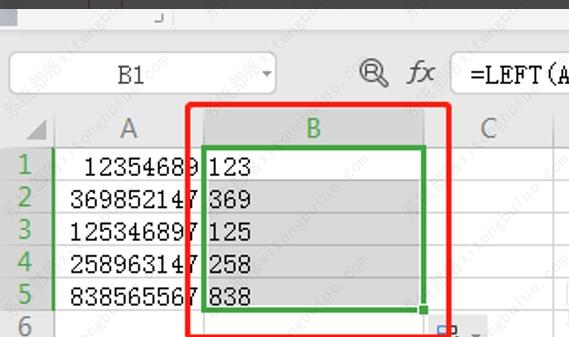excel函数获得前几位字符怎么设置?wps表格取前几位的函数教程
excel函数获得前几位字符怎么设置?通过设置函数,可以在wps表格中快速的取得自己所需要的数据或者字符,这里小编给大家分享下excel表格使用函数获得前几位字符的具体设置方法,一起来看下吧。
excel函数获得前几位字符怎么设置?
第一步,首先打开电脑,点击Excel表格进入。
第二步,点击单元格B1中输入:=LFFT(A1,4)。
第三步,点击数据,A!指的是目标参数,4指要取的前4位数。
第四步,输入之后按“Enter”键,就会出现A1单元格中的前3位数了。
第五步,将公式下拉之后就可以得到A列数据的前3位数了。
相关文章
- wps如何安装vba组件?wps安装vba插件教程
- wps表格中设置人民币大写怎么设置?wps怎么样设置人民币大写教程
- wps表格标记指定的文本内容怎么设置?
- wps表格怎么把横列变成竖列显示?wps把横排变竖排教程
- wps的ppt怎么给字体加阴影?ppt怎么制作阴影文字教程
- wps怎么删除表格中的空白行?wps表格批量删除多余的空白行教程
- wps表格一列等分多列怎么弄?wps一长列数据等分成多列教程
- wps怎么制作时间轴?用wps做横向时间轴的方法教程
- wps计算日期所在的周数怎么设置?wps计算日期所在的周数教程
- 如何在wps上手写签名?wps制作手写签名教程
- wps excel表格日期减日期等于天数怎么做?
- wps怎么剪辑音频片段?wps怎么剪辑音乐成文件教程
- wps表格如何隐藏不用的区域教程?
- wps表格中快速输入1万个序号怎么设置教程?
- wps如何隔行删除重复项内容?wps批量隔行删除数据教程
- wps excel表格添加数据标识怎么设置出来?